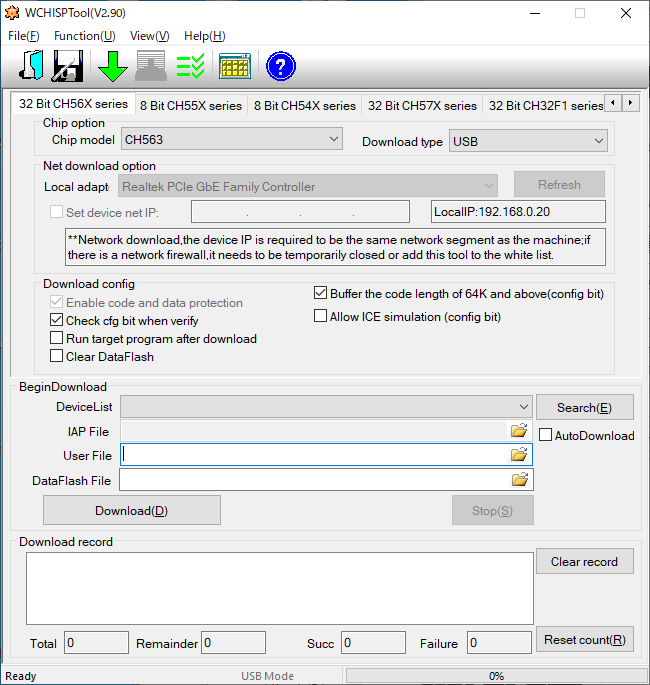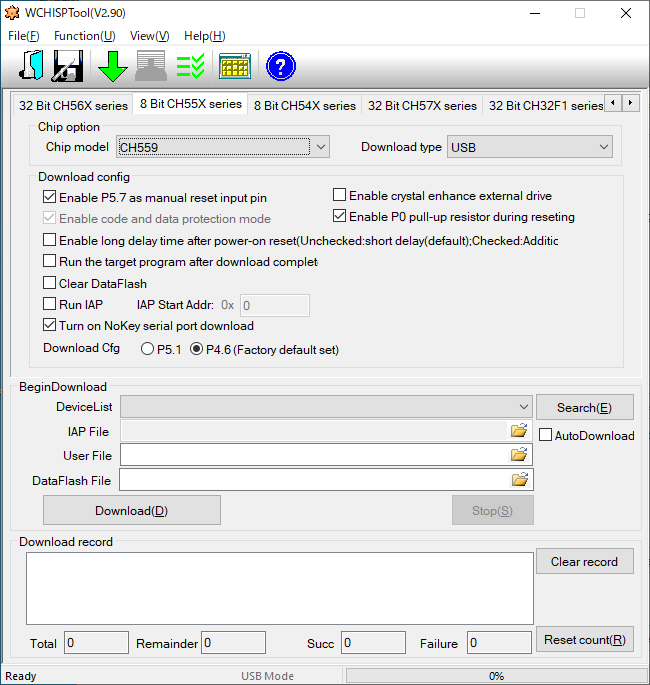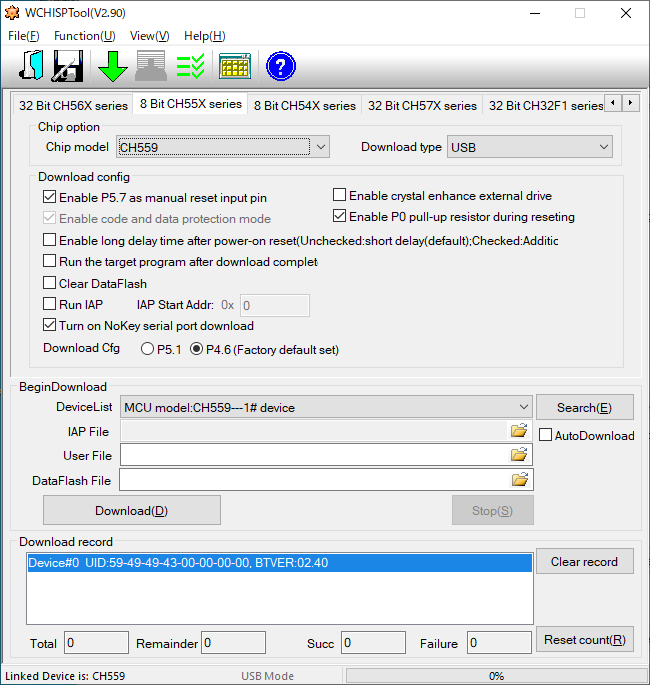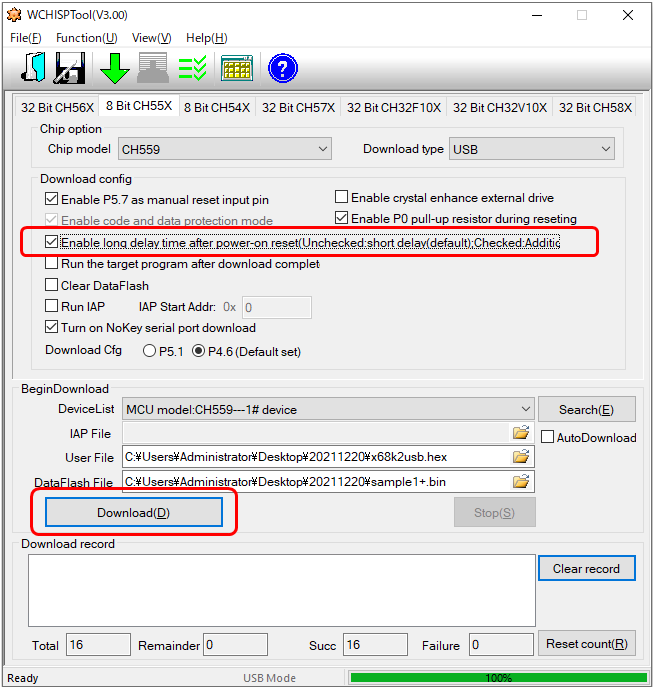こちらは WCHISPTool の Version2 (旧バージョン) に対応した手順です。バージョン3 のツールの更新手順に付いてはこちらを参照して下さい。
0 前準備
WCHISPToolは事前にインストール済みであるとします
また、磁石1個とUSBケーブル(USB-A⇔USB-A)を用意してください
→ ツールインストールの手順 (リンク先の手順1のみ参照)
PCにUSB Type-Cポートがあるマシンで、ケーブルに「USB Type-C ⇔ USB-A」を使っての接続は正常に更新出来ません。必ず両端が USB-A のケーブルを用いて、PCのUSB-Aポートに接続して下さい。
1 開発ツール起動
この時、アダプタはまだPCに繋がないでください。また必ずX68000からも外しておいてください。
2 開発ツール準備
“8 Bit CH55X series” タブを選択し、”Chip model” に CH559を選びます
3 アダプタをPCに接続する
USBケーブルでアダプタをPCに接続します。この時、アダプタ背面にある「磁力でオンになるスイッチ」に磁石を近づけたまま接続します。スイッチの位置は次の画像を参考にして下さい。LEDと反対側の面のほぼ中央です。
なおアダプタをPCと接続する際は間にUSBハブ等を挟むことなく、必ずアダプタ単体でPCのUSBポートに直接繋いで下さい。また、X68000には繋がっていない状態でPCに接続して下さい。
アダプタがPCに認識されたら “DeviceList” が空欄から変化します。また、 “Download record” にデバイス情報が表示されます(表示内容は下図例と異なる場合があります。ここでは空欄から変化すれば正常です)
※ 古いバージョンのツール(ver 2.9未満?)だとアダプタを接続してもDownload recordの内容は変化しないようです。Device Listが空欄から変化すれば問題ありません。
もしDeviceList が空欄のままの場合は、アダプタを一度PCから取り外して再度接続し直して下さい
4 ファイル選択
“User File” (ファームウェアファイル) と、”DataFlash File” (キー配置の定義ファイル)を指定します。ブリーフケースアイコンをクリックした後にダウンロードしたファイルを選択して下さい。ファームウェアファイルは拡張子 hex、キー定義ファイルは拡張子 bin です。
5 configの設定とアダプタ更新
ここまでの準備が手順通りに進んでいれば、“Enable long delay time after power-on reset” にチェックを入れてから、最後に “Download(D)” ボタンをクリックします
ファームウェアが正常に更新されたら “Download record” 欄に
download is complete
Total download: 1, 1 succeed, 0 failed
と表示されます
もし次のようなエラーメッセージ(Unable to revamp CgfBit)が表示された場合はご連絡下さい
6 後手順
アダプタをWindowsPCから取り外し、
- アダプタにUSBレシーバを取り付ける
- アダプタをX68000に取り付ける(Compact以外の機種はこの時点でLEDが点灯する)
- X68000 のフロントスイッチを入れる